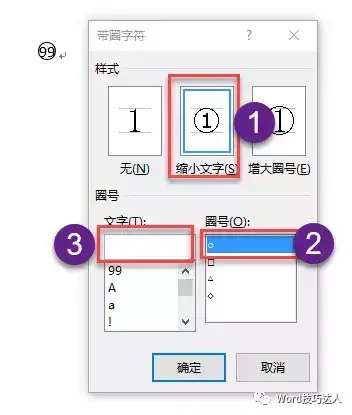word文档怎么打10以上带圈的序号(word数字序号带圈1到100怎么打出来)
我们知道,通过Word的【符号】可以插入1-10的带圈序号,依次单击【插入】-【符号】-【其它符号】,就可以调出【符号】对话框,在其中的【字体】列表中选择【Wingdings 2】字体,就可以看到包括0-10在内的带圈序号。
但是,如果要输入大于10的序号,通过这种方法就无法输入了。在有些输入法中,如搜狗输入法中的软键盘中,可以输入最大到20的带括号序号,但是仍然不能输入大于10的带圈序号。
此时,我们可通过【字体】功能组的【带圈字符】命令来输入小于99的带圈序号。
方法是:先单击【带圈字符】命令,在弹出的对话框中,选择【缩小文字】样式,再圈号中选择圆形符号,最后在文字输入框中输入数字99(任意数字,但最大为99,不能超过2位),单击确定即可完成输入。
通过此方法可以输入1-99的序号,一般足够日常工作的需求了,通过编辑Word域的方法可以输入大于99的序号,但这平时都是属于发烧友玩家的爱好了。不过,当我们增大序号的字号时,圆圈内的数字就会变得很大,有可能会超出圆圈,此时通过修改Word域的方法可以对其进行调整。
赞 (0)